Steam является крупнейшим сервисом по распространению игр. Все цифровые покупки, произведенные в сервисе привязаны к вашей учетной записи, поэтому очень важно обеспечить максимальную защиту вашего аккаунта.
Steam поддерживает несколько способов для получения второго фактора аутентификации. Во-первых, можно настроить получение кодов подтверждения по электронной почте. Однако, это совсем небезопасный метод. Если злоумышленник взломает вашу почту, то он сможет получить полный контроль над вашим аккаунтом. Во-вторых, доступна генерация кодов с помощью официальных мобильных приложений Steam для Android, iOS, Windows 10 Mobile и Windows Phone 8.1.
Как включить двухфакторную аутентификацию в Steam
Чтобы включить двухфакторную аутентификацию в Steam проделайте следующие шаги:
1. Откройте приложение Steam для компьютера.

2. В верхнем горизонтальном меню выберите Steam > Настройки.
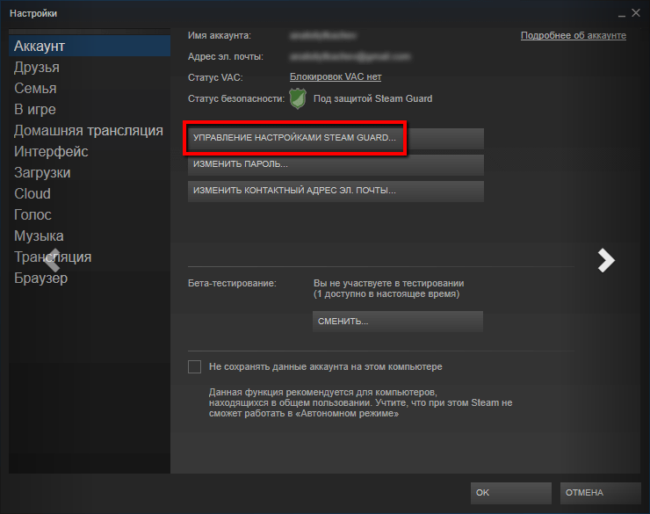
3. Выберите вкладку “Аккаунт” и нажмите кнопку “Управление настройками Steam Guard”.
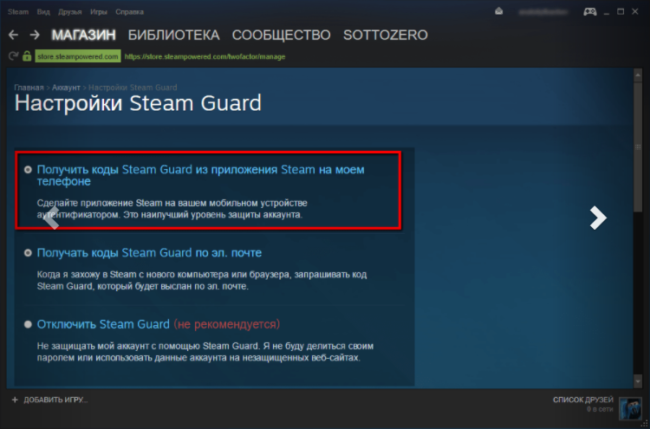
4. На следующем экране выберите опцию “Получить коды Steam из приложения Steam на моем телефоне” (По умолчанию, скорее всего, будет установлена опция “Получать коды Steam по эл. почте”, но она менее безопасна). Нажмите “Готово”.
5. Установите приложение “Steam” на ваше мобильное устройство из Магазина приложений Google Play, App Store или Microsoft Store и выполните вход в свою учетную запись
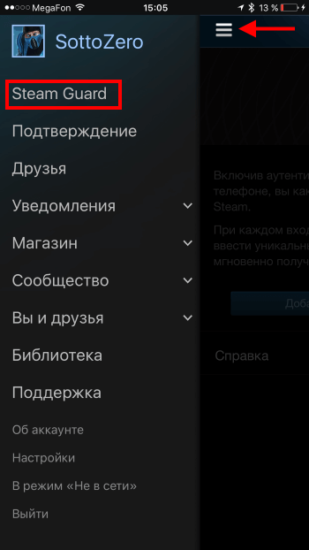
6. В основном меню приложения (меню “гамбургер”) выберите опцию “Steam Guard”.
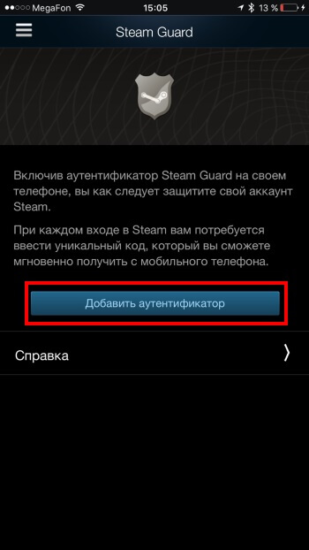
7. Нажмите кнопку “Добавить аутентификатор”.
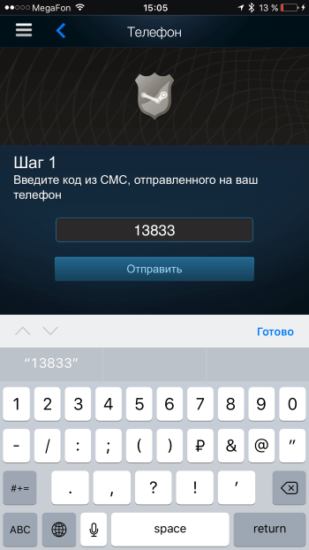
8. После этого на ваш номер телефона придет SMS-сообщение с кодом подтверждения. Введите данный код в соответствующее поле и нажмите “Отправить”.
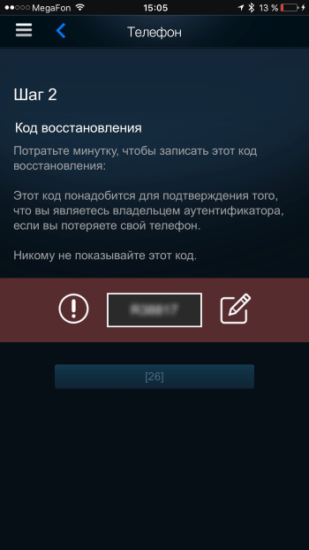
9. Затем откроется экран с кодом восстановления. Сохраните скриншот данного экрана или запишите код восстановления. Нажмите кнопку “Готово”.
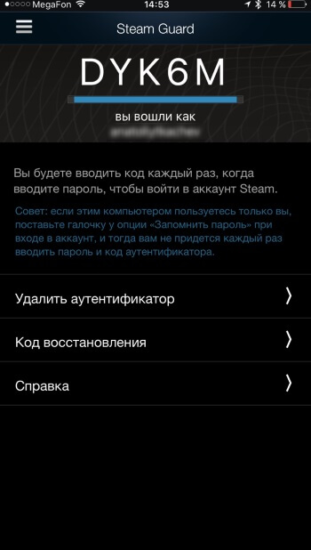
Все готово! Теперь для доступа к аккаунту Steam вы можете ввести код, сгенерированный в мобильном приложении. Код отображается на вкладке Steam Guard основного меню.
Как отключить двухфакторную аутентификацию в Steam
В любой момент вы можете отключить двухфакторную аутентификацию или переключиться на получение кодов в сообщениях электронной почты.
1. Откройте приложение Steam для компьютера.
2. В верхнем горизонтальном меню выберите Steam > Настройки.
3. Выберите вкладку “Аккаунт” и нажмите кнопку “Управление настройками Steam Guard”.
4. Нажмите кнопку “Удалить аутентификатор”. После чего будет доступно 2 опции удаления — с помощью мобильного приложения или без доступа к мобильному устройству. Во втором случае потребуется ввести код восстановления.
5. Если у вас сохранился доступ к мобильному приложению, откройте его и перейдите на вкладку Steam Guard и выберите опцию “Удалить аутентификатор”. Подтвердите удаление, нажав кнопку “Удалить аутентификатор” снова. Источник-http://www.myfreesoft.ru/how-to-enable-or-disable-two-factor-authentication-in-steam.html
2. В верхнем горизонтальном меню выберите Steam > Настройки.
3. Выберите вкладку “Аккаунт” и нажмите кнопку “Управление настройками Steam Guard”.
4. Нажмите кнопку “Удалить аутентификатор”. После чего будет доступно 2 опции удаления — с помощью мобильного приложения или без доступа к мобильному устройству. Во втором случае потребуется ввести код восстановления.
5. Если у вас сохранился доступ к мобильному приложению, откройте его и перейдите на вкладку Steam Guard и выберите опцию “Удалить аутентификатор”. Подтвердите удаление, нажав кнопку “Удалить аутентификатор” снова. Источник-http://www.myfreesoft.ru/how-to-enable-or-disable-two-factor-authentication-in-steam.html
Комментарии
Отправить комментарий